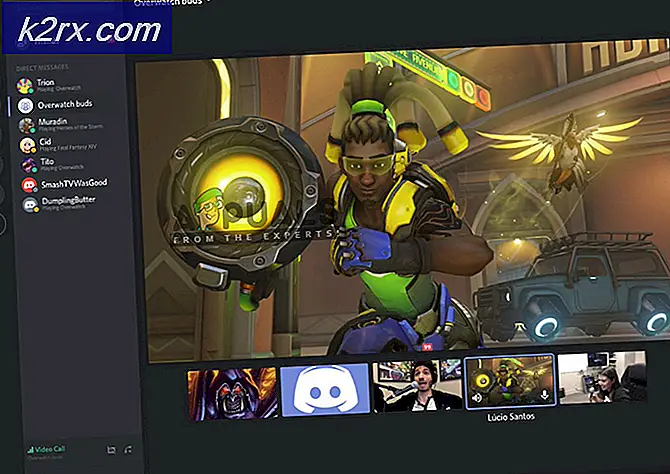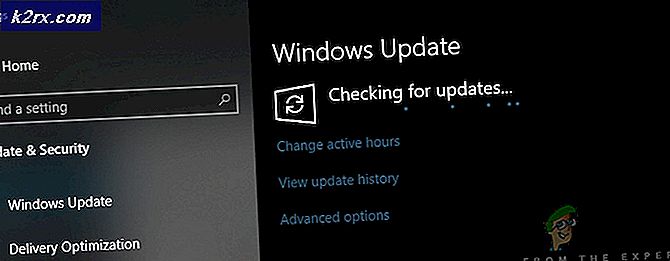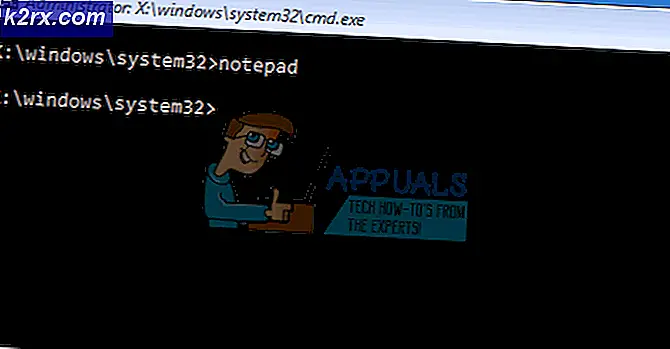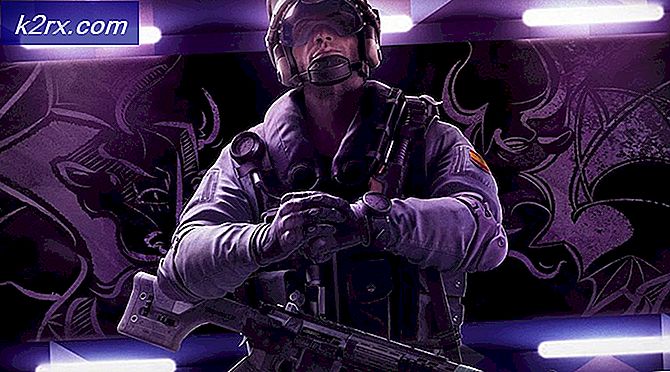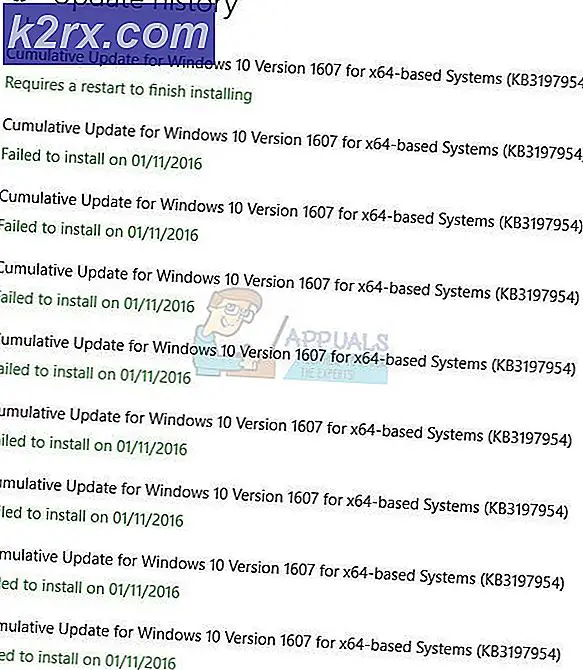Hvordan velge flere filer på Mac (OS X eller MacOS)
På grunn av mange grunner må Mac- og PC-brukere velge flere filer (linjer) i Finder for å slette, flytte, kopiere osv. Når det er nødvendig, kan du gjøre det på Mac-en din, som kjører OS X eller MacOS.
Velg sammenhengende elementer
Hvis du vil velge sammenhengende filer eller mapper i Finder:
Metode # 1
- Klikk på den første filen du vil ha av filene (eller mappene) du vil velge.
- Shift + Klikk på den siste filen (eller mappen) du vil velge.
Hvis du vil legge til ikke-sammenhengende filer til valget:
- Kommando + Klikk på filen du vil legge til.
Metode # 2
- Hold venstre klikk og dra markøren rundt de sammenhengende elementene (filer og mapper) du vil velge.
Metode nr. 3
- Hold skift-tasten og klikk på pil ned på tastaturet. Det vil velge de sammenhengende elementene en etter en.
Velg Ikke-sammenhengende elementer
Hvis du vil velge ikke-sammenhengende elementer i Finder:
PRO TIPS: Hvis problemet er med datamaskinen eller en bærbar PC / notatbok, bør du prøve å bruke Reimage Plus-programvaren som kan skanne arkiver og erstatte skadede og manglende filer. Dette fungerer i de fleste tilfeller der problemet er oppstått på grunn av systemkorrupsjon. Du kan laste ned Reimage Plus ved å klikke herMetode # 1
- Kommando + Klikk på filene du vil legge til i valget ett etter ett.
Hvis du vil velge to eller flere sammenhengende valg (grupper av filer) som ikke er sammenhengende:
- Velg den første filen (eller mappen).
- Shift + Klikk på den siste filen (eller mappen) for å opprette valget en.
- Kommando + Klikk den første filen i den andre gruppen.
- Shift + Klikk på den siste filen i den gruppen.
Velg alle elementer
Hvis du vil velge alle elementer (filer og mapper) i en mappe på Finder:
Metode # 1
- Klikk på Kommando + A på tastaturet.
Metode # 2
- Klikk på Rediger på Finder-menyen og velg Velg alle.
Metode nr. 3
- Klikk på det første elementet i mappen og mens du holder klikk dra ned til det aller siste elementet i mappen.
PRO TIPS: Hvis problemet er med datamaskinen eller en bærbar PC / notatbok, bør du prøve å bruke Reimage Plus-programvaren som kan skanne arkiver og erstatte skadede og manglende filer. Dette fungerer i de fleste tilfeller der problemet er oppstått på grunn av systemkorrupsjon. Du kan laste ned Reimage Plus ved å klikke her